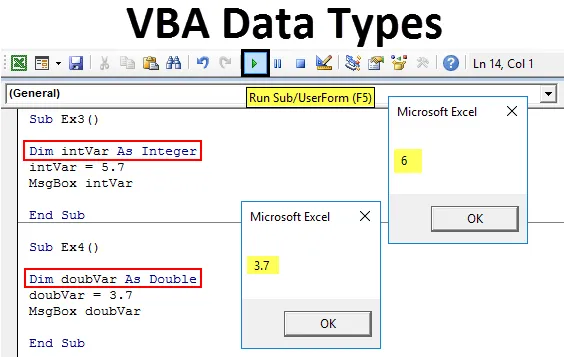
VBA-Datentypen
Möglicherweise haben Sie während Ihrer VBA-Reise bis jetzt eine andere Variable definiert. Haben Sie jemals darüber nachgedacht, welche Datentypen diese Variablen haben? Ein Datentyp einer Variablen sagt Ihrem System anhand einiger Variablen, welche Art von Daten Sie speichern. Auf diese Weise können Sie Ihrem Compiler mitteilen, wie die Daten gespeichert werden und wie groß sie sein sollten (verschiedene Datentypen haben unterschiedliche Speicherkapazitäten). Dies scheint der grundlegendste Teil zu sein, den Sie sich vorstellen können. Aber glauben Sie mir, es ist genauso wichtig, eine Hand zu haben. Darüber hinaus ist es auch leicht zu begreifen.
Datentyp = Typ Ihrer Daten.
Unter VBA gibt es ungefähr mehr als 15 Datentypen. In diesem Artikel werden jedoch die am häufigsten verwendeten Datentypen (die mit ziemlicher Sicherheit mehr als 90% der Zeit verwendet werden) erörtert.
In der folgenden Tabelle finden Sie eine Liste der Datentypen, die häufig verwendet werden und immer als Referenz dienen:
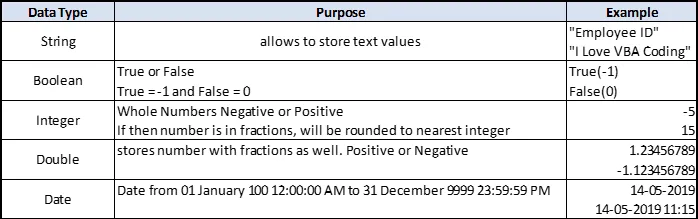
Wir werden Schritt für Schritt sehen, wie jeder dieser Datentypen zum Definieren einer Variablen und Speichern von Daten verwendet wird.
Wenn Sie eine Variable definieren, reservieren Sie tatsächlich Speicher in Ihrem Computer, um einem bestimmten Datentyp mit einem Namen zugewiesen zu werden. Auf diese Weise kann eine Variable als Token / Ticket / Gutschein betrachtet werden, der eingelöst werden kann, während der Variablen tatsächlich ein Wert zugewiesen wird.
Wie in den meisten herkömmlichen Sprachen wie C, C ++ müssen Sie eine Variable deklarieren, bevor Sie ihr einen Wert des bestimmten Typs zuweisen. Es kann wie folgt gemacht werden:
Dim Variablenname Als Datentyp
Dim steht hier für eine Dimension der Variablen.
Sehen wir uns an, wie verschiedene Datentypen mithilfe von Variablen gespeichert werden.
Wie verwende ich Excel VBA-Datentypen?
Anhand einiger Beispiele in Excel lernen wir, wie man VBA-Datentypen verwendet.
Sie können diese Excel-Vorlage für VBA-Datentypen hier herunterladen - Excel-Vorlage für VBA-DatentypenBeispiel # 1 - VBA String Datentyp
Ein String sind die Datentypen, die als Texte im Speicher des Computers gespeichert werden können.
Führen Sie die folgenden Schritte aus, um den Datentyp "Zeichenfolge" in Excel VBA zu verwenden.
Schritt 1: Öffnen Sie ein neues Modul und fügen Sie eine Unterprozedur ein, um auf das Makro zuzugreifen.
Code:
Sub Ex1 () End Sub
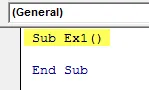
Schritt 2: Deklarieren Sie eine neue Variable mit String als Datentyp, damit sie einen String-Wert enthalten kann.
Code:
Sub Ex1 () Dim stringVar As String End Sub
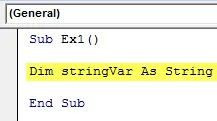
Schritt 3: Verwenden Sie den Zuweisungsoperator, um einer Variablen mit dem Namen "stringVar" den Text "Hello VBA Programmer!" Zuzuweisen.
Code:
Sub Ex1 () Dim stringVar As String stringVar = "Hallo VBA-Programmierer!" End Sub
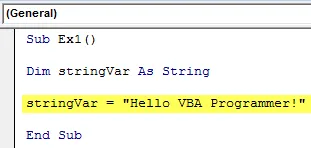
Schritt 4: Verwenden Sie die MsgBox-Funktion von VBA, um die Ausgabe dieses Makrocodes zu sehen.
Code:
Sub Ex1 () Dim stringVar As String stringVar = "Hallo VBA-Programmierer!" MsgBox stringVar End Sub
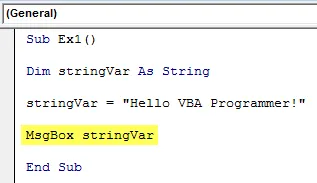
Schritt 5: Drücken Sie die Taste F5 oder Ausführen unter VBE, um diesen Code auszuführen und die Ausgabe anzuzeigen.
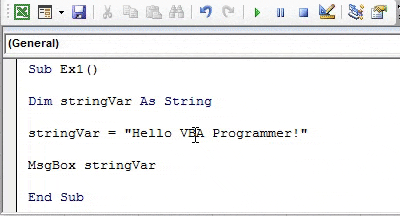
Beispiel 2 - Boolescher VBA-Datentyp
Boolescher Datentyp besteht entweder aus True oder False als Werte. Es kann meistens verwendet werden, um zu prüfen, ob bestimmte logische Bedingungen erfüllt sind oder nicht.
Führen Sie die folgenden Schritte aus, um den booleschen Datentyp in Excel VBA zu verwenden.
Schritt 1: Definieren Sie eine neue Variable als Boolean unter der neuen Unterprozedur in einem Modul.
Code:
Sub Ex2 () Dim boolVar As Boolean End Sub
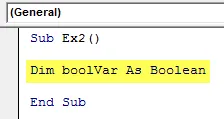
Schritt 2: Weisen Sie der Variablen "boolVar" einen Wert zu, der entweder "Wahr" oder "Falsch" ist (stattdessen können auch "Wahr = -1" und "Falsch = 0" verwendet werden).
Code:
Sub Ex2 () Dim boolVar As Boolean boolVar = False End Sub
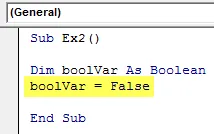
Schritt 3: Verwenden Sie die If-Then… Else-Schleife, um zu entscheiden, was passiert, wenn boolVar = True and False ist.
Code:
Sub Ex2 () Dim boolVar As Boolean boolVar = False Wenn boolVar = True Dann Sheets ("Data_Type"). Range ("A1") = "Bulls Eye! You Rock" Anderen Sheets ("Data_Type"). Range ("A1" ) = "Entschuldigung Kumpel!" End If End Sub
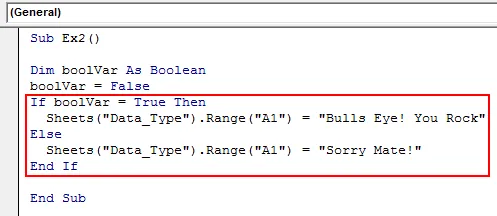
Wenn hier in dieser Schleife boolVar = True ist, lautet der Wert, der in Zelle A1 des Blattes Data_Type gedruckt werden soll, „Bulls Eye! Du rockst “. Wenn boolVar = False, lautet der Wert, der ausgegeben werden soll, "Sorry Mate!"
Was wird Ihrer Meinung nach logischerweise in Zelle A1 gedruckt?
Sie haben wahrscheinlich richtig geraten. Der gedruckte Text lautet "Sorry Mate!".
Schritt 4: Führen Sie diesen Code aus und sehen Sie sich die Ausgabe an.
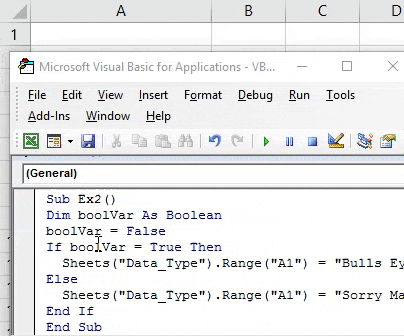
Beispiel # 3 - VBA Integer Datentyp
Ein ganzzahliger Datentyp kann Zahlen als Ganzes speichern. Wenn Sie eine Zahl mit einem Bruch angeben, wird diese auf die nächste Ganzzahl gerundet.
Führen Sie die folgenden Schritte aus, um den Integer-Datentyp in Excel VBA zu verwenden.
Schritt 1: Definieren Sie eine neue Variable mit Datentyp als Ganzzahl, damit sie den Ganzzahlwert unter einer neuen Unterprozedur speichern kann.
Code:
Sub Ex3 () Dim intVar As Integer End Sub

Schritt 2: Weisen Sie der Variablen "intVar" mit dem Zuweisungsoperator den Wert 5, 7 zu.
Code:
Sub Ex3 () Dim intVar As Integer intVar = 5.7 End Sub
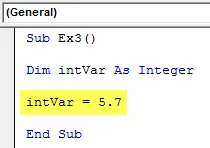
Schritt 3: Verwenden Sie die VBA MsgBox-Funktion, um den Wert der Variablen "intVar" als Meldungsfeld anzuzeigen.
Code:
Sub Ex3 () Dim intVar As Integer intVar = 5, 7 MsgBox intVar End Sub
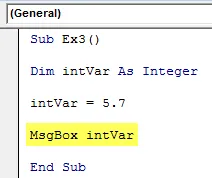
Schritt 4: Führen Sie nun diesen Code mit F5 oder Run gleichzeitig aus, um die Ausgabe zu sehen. Sie können ein Ausgabemeldungsfeld wie unten sehen.
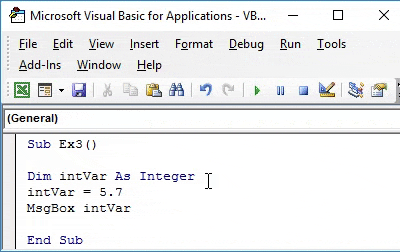
Warte eine Sekunde! Haben Sie hier in der Ausgabe etwas faul bemerkt?
Sie haben der Variablen „intVar“ 5.7 als Wert zugewiesen. Wie druckt es 6 unter dem Meldungsfeld? Dies ist auf den Datentyp der von Ihnen definierten Variablen zurückzuführen. Der Integer-Datentyp kann nur ganze Zahlen enthalten. Da die zugewiesene Zahl keine ganze Zahl ist, wurde sie auf die nächste ganze Zahl (dh 6) gerundet.
Beispiel # 4 - VBA Double Data Type
Das obige Beispiel führt zur Aufnahme des Datentyps double unter VBA. Dieser Datentyp speichert eine beliebige Zahl mit Brüchen sowie die ganze Zahl als Wert.
Führen Sie die folgenden Schritte aus, um den Datentyp Double in Excel VBA zu verwenden.
Schritt 1: Deklarieren Sie eine Variable als double unter der neuen Subprozedur.
Code:
Sub Ex4 () DoubVar als Double End Sub dimmen
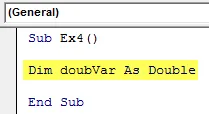
Schritt 2: Weisen Sie der Variablen „doubVar“ mit einem Zuweisungsoperator einen Wert zu.
Code:
Sub Ex4 () DoubVar dimmen als Double DoubVar = 3.7 End Sub
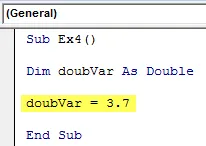
Schritt 3: Verwenden Sie die VBA MsgBox-Funktion, um die Ausgabe in VBA als Meldungsfeld anzuzeigen.
Code:
Sub Ex4 () DoubVar dimmen als Double DoubVar = 3, 7 MsgBox DoubVar End Sub
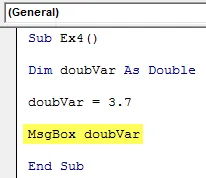
Schritt 4: Führen Sie diesen Code aus, indem Sie die Taste F5 oder Ausführen drücken und die Ausgabe anzeigen.
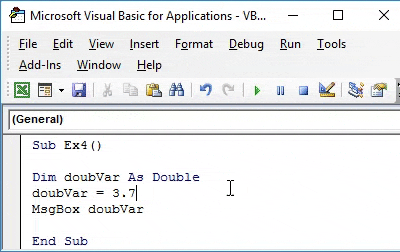
Es überrascht nicht, dass eine doppelte Variable auch einen ganzzahligen Wert speichern kann. Denn im Backend wird dieser Wert automatisch doppelt gespeichert. Ex. Wenn Sie der Variablen doubVar 6 als Wert zuweisen, wird sie aufgrund eines variablen Datentyps als double im Backend als 6.0 gespeichert.
Beispiel # 5 - VBA Date Datentyp
Das Datum ist ein Datentyp, der jeden Datumswert im Bereich vom 1. Januar 100 bis zum 31. Dezember 9999, 23:59:59 Uhr speichern kann.
Führen Sie die folgenden Schritte aus, um den Datentyp "Datum" in Excel VBA zu verwenden.
Schritt 1: Definieren Sie eine Variable mit Datentyp als Datum in einer neuen Unterprozedur.
Code:
Sub Ex5 () Dim dateVar As Date End Sub
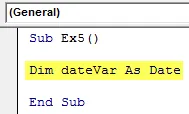
Schritt 2: Weisen Sie dieser Variablen mithilfe einer Kombination aus Zuweisungsoperator und VBA NOW () - Funktion einen Datumswert zu.
Code:
Sub Ex5 () Dim dateVar As Date dateVar = Now () End Sub
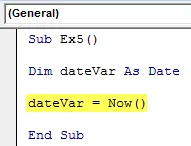
Schritt 3: Verwenden Sie MsgBox, um diesen Datumswert als Nachricht anzuzeigen.
Code:
Sub Ex5 () Dim dateVar As Date dateVar = Now () MsgBox "Das heutige Datum ist:" & dateVar End Sub
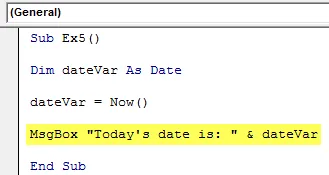
Schritt 4: Drücken Sie die Taste F5 oder Run, um die Ausgabe dieses Codes anzuzeigen.
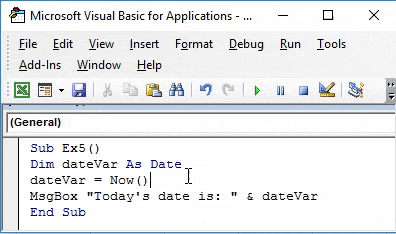
Dies sind die Datentypen, die 9 von 10 Mal verwendet werden, wenn Sie in VBA arbeiten. Lassen Sie uns die Dinge mit einigen Punkten abschließen, an die wir uns erinnern müssen.
Dinge, an die man sich erinnern sollte
- Wenn Sie einer Variablen mit Datentyp als Zeichenfolge einen numerischen / Booleschen / Datumswert zuweisen, wird dieser Wert automatisch in Zeichenfolge konvertiert (dank der unter VBA verfügbaren Typkonvertierungsfunktionen) und unter dieser Variablen gespeichert. Umgekehrt ist dies jedoch nicht immer möglich. Sie können einer Variablen mit einem ganzzahligen oder doppelten Datentyp keinen Zeichenfolgewert zuweisen.
- Der Standardwert für eine Zeichenfolge ist die leere Zeichenfolge "".
- Der Standardwert für Integer und double ist Null.
- Wenn numerische Datumswerte in Datumswerte konvertiert werden, repräsentieren Werte links von den Dezimalpunkten Datums- und Werte rechts von den Dezimalpunkten die Uhrzeit.
- Negative ganze Zahlen stehen für Daten vor dem 30. Dezember 1899.
Empfohlene Artikel
Dies war ein Leitfaden für VBA-Datentypen. Hier haben wir die fünf wichtigsten Datentypen (z. B. String, Boolean, Integer, Double, Date) in Excel VBA zusammen mit praktischen Beispielen und einer herunterladbaren Excel-Vorlage besprochen. Sie können auch unsere anderen Artikelvorschläge durchgehen -
- Arbeiten mit VBA Active Cell
- Wie verwende ich Left TRIM in Excel?
- VBA Zelle auswählen | Excel-Tipps
- Datumsformel in Excel